Kaip pašalinti Jokerlivestream.com reklamas?
Jokerlivestream.com pašalinimas
Kas yra Jokerlivestream.com?
Jokerlivestream.com yra kenkėjiskas tiesioginių video transliacijų puslapis, kuris bando išvylioti lankytojų kredito kortelės duomenis
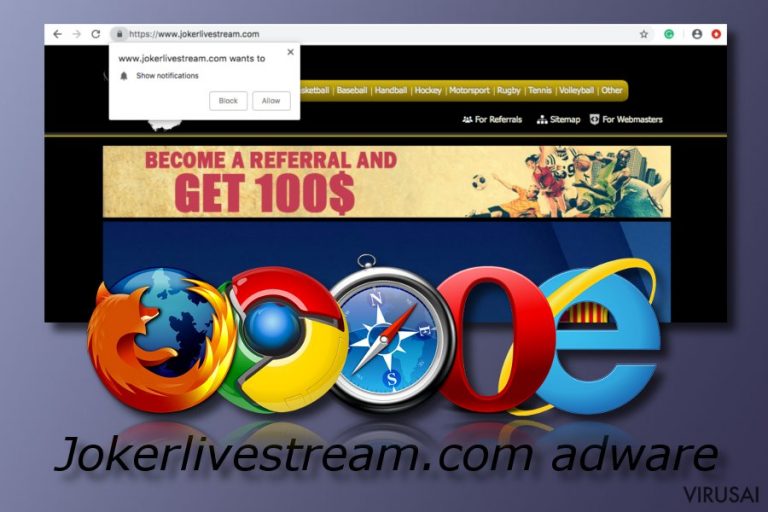
Jokerlivestream.com yra video transliacijų internetinis puslapis, kuris leidžia jo lankytojams žiūrėti įvairias sporto laidas nemokamai. Nepaisant šių, neva nemokamų, paslaugų, šis puslapis turi daug užslėptų savybių, kurios ne iš karto gali būti matomos lankytojams. Būtent dėl to, Just turėtumėte atkreipti dėmesį į pavojus, dėl kurių galėtumėte prarasti pinigus arba askleisti savo privačią informaciją.
Vos tik prisijungus prie Jokerlivestream.com svetainės, vartotojams yra siūloma atsisiųsti Google Chrome plėtinį „Sports Kingdom“. Jeigu to bus atsisakyta, raginimas pasikartos kelis kartus. Nors šią programą galima atsisiųsti iš oficialių šaltinių, ji turėtų būti traktuojama kaip potencialiai nepageidaujama programa, kuri pradės rodyti įvairiausio tipo reklamas, kurios, kai kuriais atvejais, nebus saugios.
| Pavadinimas | Jokerlivestream.com |
| Tipas | Tiesioginių transliacijų puslapis |
| Gali būti susijęs su | Reglamos-palaikoma programa (angl. „adware“) |
| Platinimas | Vartotojai gali būti nukreipti į svetainę iš kito puslapio arba susirasti ją patys, ieškodami tiesioginių transliacijų |
| Svetainė siūlo | Tiesiogines sporto laidų transliacijas HD formatu |
| Rizikos faktoriai | Vartotojai, kurie lankosi šioje svetainėje, gali būti apgauti ir pavogta jų kreditinės kortelės informacija arba kita privati informacija. Dėl to, lankytojai gali prarasti pinigus |
| Šalinimas | Atsisiųskite antivirusinę programą ir prasiskenuokite kompiuterį arba pasinaudokite mūsų tasyklėmis, kurios paaiškina, kaip pašalinti Jokerlivestream.com rankiniu būdu |
| Sistemos optimizavimas | Jeigu Jūsų Windows operacinė sitema dažnai rodo klaidas, pasinaudokite kompiuterio optimizavimo priemone FortectIntego viruso padarinių panaukinimui |
Tie, kurie norės pasinaudoti Jokerlivestream.com transliacijos paslaugomis, bus kelis kartus nukreipti į skirtingas svetaines ir vėliau paprašyti kreditinės kortelės informacijos tam, kad neva patvirtintų savo kilmės šalį. Neatskleiskite tokios privčios informacijos, nes ji gali būti naudojama klastingiems tikslams – parduodama internetinėje juodojoje rinkoje.
Tačiau labiausiai tikėtinas scenarijus yra tas, kad kortelė bus apmokestinama kas mėnesį, nors autoriai ir žada neliesti nė cento. Taigi, jei įdiegėte plėtinį arba nuolat vargstate su naršyklės nukreipimais, turėtumėte pašalinti Jokerlivestream.com iš savo kompiuterio naudodami saugos programą arba vadovaudamiesi instrukcijomis, esančiomis šio straipsnio apačioje.
Jokerlivestream.com dažnai yra susijęs su adware, nors svetainės autoriai bando patraukti vartotojus naudinga funkcija – sporto varžybų transliacija internete. Nepaisant to, turėkite omeny, kad šios svetainės pagrindinis tikslas yra kaupti pamajams naudojant nesaugias reklamas ir kitokius būdus. Be to, Jokerlivestream taip pat siūlo svetainės pranešimų funkciją, kuri pateikia vartotojams dar daugiau nesaugių reklamų tiesiogiai jų darbalaukiuose.

Jokerlivestream.com šalinimui, jums prireiks apsilakyti naršyklės nustatymuose ir panaikinti šį paslapį iš sąrašo, kuriame yra svetainės, kurios leidžia rodyti pranešimus. Tačiau nepamiškite, kad Jūsų sitemoje gali slypėti potencialiai nepageidaujamos programos, tad reikėtų pasitikrinti su antivirusine programa praskenavus visą kompiuterį. Jeigu antivirusinė rado virusų, mes taip pat rekomenduojame kompiuterio darbą pagreitinti su FortectIntego – jis pašalins visų Jus užpuolusiu virusų padarytą žalą.
Jūsų sistemoje gali tūnoti įvairaus plauko virusai, tokie kaip naršyklių užgrobėjai, kurie pakeičia „Google Chrome“, „Mozilla Firefox“, „Microsoft Edge“, „Safari“ ir „Internet Explorer“ naršyklių nustatymus ne leidimo. Žinoma, naršyklės pagrobėjas nėra ant tiek pavojingas, kaip, pavyzdžiui, „Java“ pagrindu sukurta kenkėjiška aplikacija arba duomenis blokuojantis virusas, tačiau pastovus naršyklės nukreipimas į tokias svetaines kaip Jokerlivestream.com gali būti šių infekcijų priežastimi.
Jokerlivestream taip pat bando pateisnti savo neteisėtą pinigų pasisavinimą savo Privatumo Politikoje:
Pradėdami savo „Blender Bunch LTD“ narystę, jūs aiškiai sutinkate, kad mes esame įgalioti nuskaičiuoti mėnesinį narystės mokestį tuo metu galiojančiu tarifu ir visus kitus mokesčius, kurie gali kilti dėl jūsų naudojimosi „Blender Bunch LTD“ paslauga mokėjimų metodu, kuris buvo pasirinktas registracijos metu (arba kitu mokėjimo būdu, jei pakeisite savo sąskaitos informaciją).
Tokiu būdu, sukčiai apgauna žmones ir priverčia juos mokėti už paslaugą, kuri tariamai turėjo būti nemokama. Problema ta, kad mokėjimų susigrąžinimas gali būti gana sudėtingas, nes dažnai naudojami visokie triukai, kad vartotojai negalėtų susigrąžinti pinigų. Atstovai greičiausiai Jus tiesiog nukreips į paslaugų teikimo salygų sutartį, kuri paaiškina, kad pinigų grąžinimas yra negalimas po to, kai penkių dienų bandomasis laikotarpis pasibaigia.
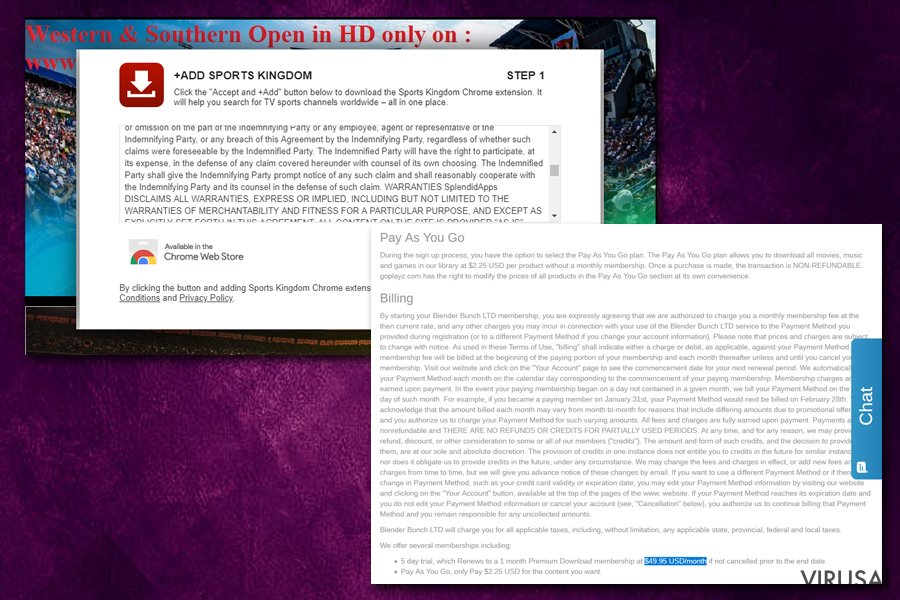
Platinimo būdai ir prevencija
Pasak „LosVirus.es“ ekspertų, adware tipo programų platinimui yra naudojami įvairūs metodai. Tačiau kelių programų susiejimas į vieną paketą yra labiausiai paplitęs platinimo būdas, leidžiantis kūrėjams įdiegti potencialiai kenksmigas aplikacijas į vartotojų kompiuterius be jų leidimo. To galite išvengti pasirinkdami pasirinktinį / išplėstinį diegimo režimą instaliacijos metu.
Potencialiai nepageidaujamos programos yra taip pat dažnai platinamos per įvairius nesąžiningus ir apgaulingus internetinius puslapius. Jose, vartotojai yra pristatomi su klaudinga informacija tam, kad jie parsisiųstų kenkėjišką programą. Pavyzdžiui, paraiška, kad Jūsų kompiuteriui trūksta „Java“ arba „Flash“ paketo yra klaidininati ir netikslinga. Niekuomet neinstliuokite tokių siūlomų programų, nes jos gali būti užkrėstomis virusais.
Pašalinkite Jokerlivestream.com reklamas
Jokerlivestream šalinimas gali būti atliekamas dviem skirtingais būdais. Pvz., jei esate mažai patyręs vartotojas, mes rekomenduojame naudoti tik antivirusinę programą, kad pašalintumėte visas kenksmingas programas. Nepamirškite, kad turėtumėte investuoti į veiksmingą apsaugos priemonę, kad panaikintumėte visus virusus automatiškai.
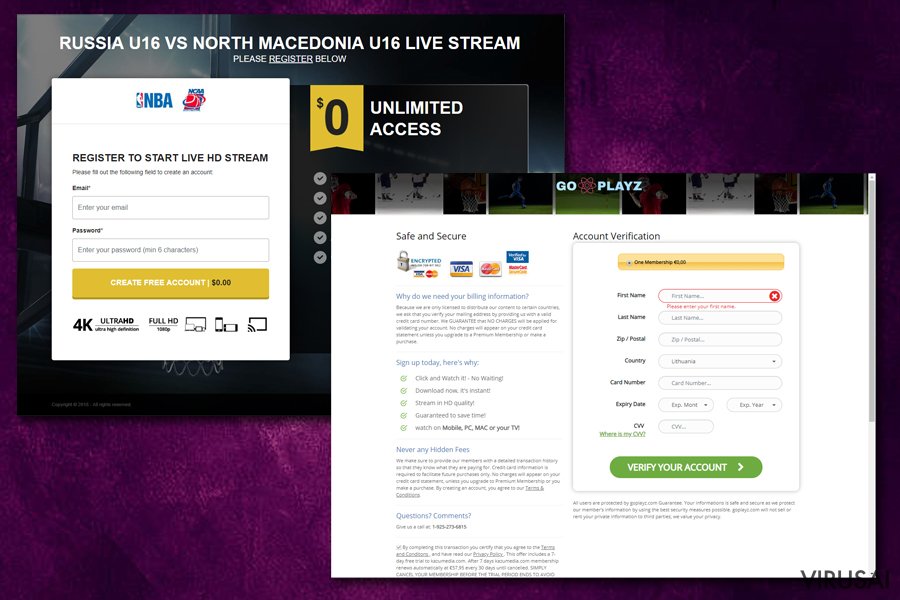
Jūs taip pat galite pašalinti Jokerlivestream.com virusą rankiniu būdu. Jūsų patogumui, mes pridedame visas instrukcijas apačioje. Be to, nepamirškite, kad svetainės dažnai naudoja slapukus Jūsų internetinių puslapių lankymo sekimo tikslais, tad siūlome atnaujinti naršyklių, tokių kaip „Google Chrome“, „Mozilla Firefox“, „Internet Explorer“, „Microsoft Edge“ ir „Safari“, nustatymus.
Jeigu Jūsų komiuteryje virusų nebuvo rasta, vadinasi Jūs sutikote Jokerlivestream.com pranišimų rodymui. Kad tai pašalintumėte, neikite į naršyklės nustatymus:
Google Chrome
- Paspauskite Menu > Settings > Advanced
- Surastike Content Settings šalia Privacy and security
- Pasitinkite Notifications
- Allow sekcijoje, suraskite Jokerlivestream.com
- Paspauskite ant More Actions ir tuomet Block
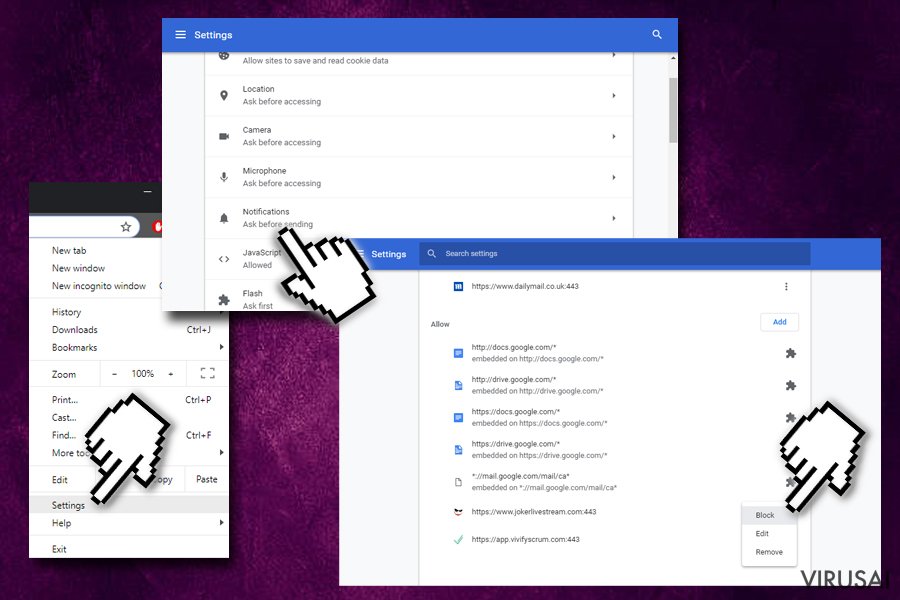
Mozilla Firefox
- Nueikite į Menu > Options > Privacy & Security
- Pasirinkite Notifications šalia Permissions
- Spustelėkite Settings
- Suraskite Jokerlivestream.com ir pasirinkite Block
Safari
- Paspauskite Safari mygtuką ir tada nueikite į Preferences
- Pasirinkite Notifications
- Suraskite Jokerlivestream.com ir paspauskite Deny
Internet Explorer
- Nueikite į Settings > Internet Options
- Pasirinkite Settings šalia Privacy tab
- Raskite Jokerlivestream.com ir panaikinkite jį
Tam, kad sėkmingai panaikintumėte sistemines klaidas, kurios gali būti sukeltos virusų infekcijos, naudokitės FortectIntego. SpyHunter 5Combo Cleaner ir Malwarebytes programos gali būti naudojamos kitų potencialiai nepageidaujamų programų ir virusų bei jų komponentų aptikimui.
Rankinis Jokerlivestream.com pašalinimas
Nepageidaujamų programų šalinimas iš Windows
Pašalinkite nereikalingas programas iš Windows operacinės sistemos:
Norėdami pašalinti Jokerlivestream.com iš Windows 10/8 įrenginių, atlikite šiuos veiksmus:
- Windows paieškos laukelyje įrašykite Control Panel ir paspauskite Enter arba spustelėkite ant paieškos rezultato.
- Programs dalyje pasirinkite Uninstall a program.

- Sąraše raskite įrašus, susijusius su Jokerlivestream.com ar bet kuria kita neseniai įdiegta įtartina programa.
- Dešiniuoju pelės mygtuku spustelėkite programą ir pasirinkite Uninstall.
- Jei iššoko User Account Control, paspauskite Yes.
- Palaukite, kol bus baigtas pašalinimo procesas, o tada spustelėkite OK.

Jei naudojate Windows 7/XP, tuomet atlikite šiuos žingsnius:
- Spauskite Windows Start > Control Panel, esantį dešiniajame skydelyje (jeigu naudojate Windows XP spauskite Add/Remove Programs).
- Atsidūrę Control Panel pasirinkite Programs > Uninstall a program.

- Pasirinkite nepageidaujamą programą spustelėdami ją vieną kartą.
- Viršuje spauskite Uninstall/Change.
- Tam, kad patvirtintumėte žingsnį, spauskite Yes.
- Kai pašalinimas bus baigtas, spauskite OK.
Ištrinkite iš „Mac“
„Mac“:
- Meniu juostoje pasirinkite Go > Applications.
- Applications aplanke ieškokite visų susijusių įrašų.
- Spustelėkite programą ir vilkite ją į Trash (arba dešiniuoju pelės mygtuku spustelėkite ją ir pasirinkite Move to Trash).

Norėdami pilnai pašalinti nepageidaujamą programą, turite pasiekti Application Support, LaunchAgents ir LaunchDaemons aplankus ir ištrinti atitinkamus failus:
- Pasirinkite Go > Go to Folder.
- Įveskite /Library/Application Support ir paspauskite Go arba spustelėkite Enter.
- Application Support aplanke ieškokite abejotinų įrašų ir juos ištrinkite.
- Dabar tokiu pačiu būdu įveskite /Library/LaunchAgents ir /Library/LaunchDaemons aplankus ir nutraukite visus susijusius .plist failus.

Iš naujo nustatykite MS Edge/Chromium Edge
Pašalinkite nepageidaujamus plėtinius iš MS Edge:
- Pasirinkite Meniu (tris horizontalius taškus naršyklės lango viršuje, dešinėje pusėje) ir paspauskite Extensions.
- Iš sąrašo pasirinkite susijusį plėtinį ir spustelėkite krumpliaračio piktogramą.
- Apačioje spauskite Uninstall.

Išvalykite slapukus ir kitus naršyklės duomenis:
- Spustelėkite Meniu (tris horizontalius taškus naršyklės lango viršuje, dešinėje pusėje) ir pasirinkite Privacy & security.
- Clear browsing data dalyje pasirinkite, ką norite išvalyti.
- Pasirinkite viską, išskyrus slaptažodžius (nors galbūt norėsite įtraukti medijų licencijas, jei įmanoma) ir spustelėkite Clear.

Atkurkite naujo skirtuko ir pagrindinio puslapio nustatymus:
- Spustelėkite meniu piktogramą ir pasirinkite Settings.
- Tuomet raskite On startup skyrių.
- Spustelėkite Disable, jei radote įtartiną puslapį.
Jei kiti veiksmai nepadėjo, iš naujo nustatykite MS Edge:
- Norėdami atidaryti užduočių tvarkyklę, paspauskite Ctrl + Shift + Esc.
- Spustelėkite lango apačioje esančią More details rodyklę.
- Pasirinkite Details.
- Dabar slinkite žemyn ir raskite kiekvieną įrašą su Microsoft Edge pavadinimu. Dešiniuoju pelės klavišu spauskite ant kiekvieno iš jų ir pasirinkite End Task, kad sustabdytumėte MS Edge veikimą.

Jei toks būdas jums nepadėjo, tuomet reikės griebtis išplėstinio Edge atstatymo metodo. Tačiau atminkite, jog prieš tęsdami turite išsisaugoti atsarginę duomenų kopiją.
- Savo kompiuteryje raskite šį aplanką: C:\\Users\\%username%\\AppData\\Local\\Packages\\Microsoft.MicrosoftEdge_8wekyb3d8bbwe.
- Kad pasirinktumėte visus aplankus, paspauskite klaviatūroje Ctrl + A.
- Spustelėkite juos dešiniuoju pelės mygtuku ir pasirinkite Delete.

- Dabar dešiniuoju pelės mygtuku spustelėkite Start mygtuką ir pasirinkite Windows PowerShell (Admin).
- Kai atsidarys naujas langas, nukopijuokite ir įklijuokite šią komandą, o tada paspauskite Enter:
Get-AppXPackage -AllUsers -Name Microsoft.MicrosoftEdge | Foreach {Add-AppxPackage -DisableDevelopmentMode -Register “$($_.InstallLocation)\\AppXManifest.xml” -Verbose

Instrukcijos Chromium Edge naršyklei
Ištrinkite plėtinius iš MS Edge (Chromium):
- Atidarykite Edge ir spauskite Settings > Extensions.
- Ištrinkite nepageidaujamus plėtinius spustelėdami Remove.

Išvalykite duomenis:
- Spustelėkite Meniu ir eikite į Settings.
- Pasirinkite Privacy and services.
- Clear browsing data dalyje pasirinkite, ką pašalinti.
- Time range skiltyje pasirinkite All time.
- Spauskite Clear now.

Iš naujo nustatykite MS Edge (Chromium):
- Spauskite ant Meniu ir pasirinkite Settings.
- Kairėje pusėje pasirinkite Reset settings.
- Pasirinkite Restore settings to their default values.
- Patvirtinkite pasirinkimą.

Iš naujo nustatykite Mozilla Firefox
Pašalinkite pavojingus plėtinius:
- Atidarykite Mozilla Firefox naršyklę ir spustelėkite Meniu (tris horizontalias linijas viršutiniame dešiniajame lango kampe).
- Pasirinkite Add-ons.
- Čia pasirinkite papildinius, susijusius su Jokerlivestream.com, ir spauskite Remove.

Atstatykite pagrindinį puslapį:
- Norėdami atidaryti meniu, viršutiniame dešiniajame kampe spustelėkite tris horizontalias linijas.
- Pasirinkite Options.
- Home parinktyse įveskite pageidaujamą svetainę, kuri bus atidaryta kaskart, kai įjungsite Mozilla Firefox.
Išvalykite slapukus ir kitus duomenis:
- Spustelėkite Meniu ir pasirinkite Options.
- Eikite į Privacy & Security skyrių.
- Slinkite žemyn, kad rastumėte Cookies and Site Data.
- Spustelėkite Clear Data…
- Pasirinkite Cookies and Site Data ir Cached Web Content, o tuomet spauskite Clear.

Iš naujo nustatykite Mozilla Firefox
Jei atlikus visus žingsnius Jokerlivestream.com vis tiek nebuvo pašalintas, tuomet iš naujo nustatykite Mozilla Firefox:
- Atidarykite Mozilla Firefox naršyklę ir spustelėkite Meniu.
- Eikite į Help ir pasirinkite Troubleshooting Information.

- Give Firefox a tune up dalyje spauskite Refresh Firefox…
- Kai iššoks langas, patvirtinkite veiksmą spausdami Refresh Firefox – taip turėtumėte sėkmingai pašalinti Jokerlivestream.com.

Iš naujo nustatykite Google Chrome
Ištrinkite kenkėjiškus plėtinius iš Google Chrome:
- Atidarykite Google Chrome, spustelėkite Meniu (tris vertikalius taškus viršutiniame dešiniajame kampe) ir pasirinkite More tools > Extensions.
- Naujai atsidariusiame lange pamatysite visus įdiegtus plėtinius. Pašalinkite visus įtartinius papildinius, kurie gali būti susiję su plėtiniu spustelėdami Remove.

Išvalykite Chrome duomenis:
- Spustelėkite Meniu ir pasirinkite Settings.
- Privacy and security dalyje pasirinkite Clear browsing data.
- Pažymėkite Browsing history, Cookies and other site data, taip pat Cached images and files.
- Paspauskite Clear data.

Pakeiskite pagrindinį puslapį:
- Paspauskite ant meniu ir pasirinkite Settings.
- Startup skiltyje ieškokite įtartinos svetainės.
- Spustelėkite ant Open a specific or set of pages ir paspauskite tris taškus, kad rastumėte Remove parinktį.
Iš naujo nustatykite Google Chrome:
Jei kiti metodai nepadėjo, atkurkite Google Chrome nustatymus ir ištrinkite senus duomenis, kad pašalintumėte visus nenorimus komponentus:
- Spustelėkite Meniu ir pasirinkite Settings.
- Atėję į Settings slinkite žemyn ir spustelėkite Advanced.
- Slinkite žemyn ir raskite Reset and clean up skyrių.
- Spustelėkite Restore settings to their original defaults.
- Norėdami užbaigti pašalinimą, patvirtinkite šį žingsnį.

Iš naujo nustatykite Safari
Pašalinkite nepageidaujamus plėtinius iš Safari:
- Spustelėkite Safari > Preferences…
- Naujame lange pasirinkite Extensions.
- Pasirinkite nepageidaujamą plėtinį, susijusį su Jokerlivestream.com, ir spauskite Uninstall.

Išvalykite Safari slapukus ir kitus duomenis:
- Spauskite Safari > Clear History…
- Išskleidžiamajame meniu ties Clear pasirinkite all history.
- Patvirtinkite paspausdami Clear History.

Jei aukščiau paminėti veiksmai nepadėjo, iš naujo nustatykite Safari:
- Spustelėkite Safari > Preferences…
- Eikite į Advanced skirtuką.
- Meniu juostoje pažymėkite Show Develop menu.
- Meniu juostoje spustelėkite Develop, tada pasirinkite Empty Caches.

Jeigu jau pašalinote šią programą ir sutvarkėte kiekvieną iš jos „užgrobtų“ Interneto naršyklių, rekomenduojame nepagailėti keleto minučių ir patikrinti kompiuterį su patikima antivirusine programa. Tai jums padės atsikratyti Jokerlivestream.com registro įrašų bei taip pat leis identifikuoti su šia programa susijusius virusus. Tam jūs galite naudoti vieną iš šių mūsų atrinktų programų: FortectIntego, SpyHunter 5Combo Cleaner arba Malwarebytes.
Jums rekomenduojama
Pasirinkite teisingą naršyklę ir padidinkite savo saugumą su VPN įrankiu
Internetinis šnipinėjimas pastaraisiais metais tampa vis didesne problema, todėl žmonės vis dažniau domisi kaip apsaugoti savo privatumą. Vienas iš pagrindinių būdų, kaip sustiprinti savo saugumą – pasirinkti saugiausią, privatumą galinčią suteikti interneto naršyklę. Nors žiniatinklio naršyklės negali užtikrinti visiško privatumo ir saugumo, tačiau kai kurios iš jų yra daug pažangesnės tokių funkcijų srityje.
Be to, naudodamiesi Private Internet Access VPN galite naršyti internete visiškai anonimiškai ir dar labiau sustiprinti savo apsaugą. Ši programinė įranga nukreipia srautą per skirtingus serverius, taip užmaskuodama jūsų IP adresą ir buvimo vietą. Pasitelkę saugios naršyklės ir VPN derinį, galėsite naršyti internete be jokios baimės tapti nusikaltėlių ar šnipinėjimo auka.
Sumažinkite virusų keliamą grėsmę - pasirūpinkite atsarginėmis duomenų kopijomis
Virusai gali paveikti programinės įrangos funkcionalumą arba tiesiogiai pažeisti sistemoje esančius duomenis juos užkoduojant. Dėl minėtų problemų gali sutrikti sistemos veikla, o asmeninius duomenis žmonės gali prarasti visam laikui. Turint naujausias atsargines kopijas, tokios grėsmės nėra, kadangi galėsite lengvai atkurti prarastus duomenis ir grįžti į darbą.Tokiu būdu galėsite pasiekti naujausius išsaugotus duomenis po netikėto viruso įsilaužino ar sistemos gedimo. Atsarginių failų kopijų kūrimas kasdien ar kas savaitę turėtų tapti jūsų įpročiu. Atsarginės failų kopijos yra ypač naudingos tuo atveju, jeigu į sistemą netikėtai patenka kenksmingas kompiuterinis virusas. Tam, kad galėtumėte atkurti prarastus duomenis, rekomenduojame naudoti Data Recovery Pro programą.
